Operation Manual
Table Of Contents
- Acronis Backup and Security 2010
- Inhaltsverzeichnis
- Vorwort
- Installation und Deinstallation
- Erste Schritte
- 6. Übersicht
- 7. Alle beheben
- 8. Konfigurieren der Grundeinstellungen
- 9. Verlauf und Ereignisse
- 10. Assistent
- Standard-Ansicht
- Profi Modus
- 16. Oberfläche
- 17. Antivirus
- 17.1. Echtzeitschutz
- 17.2. Prüfvorgang
- 17.3. Vom Prüfvorgang ausgeschlossene Objekte
- 17.4. Quarantäne
- 18. AntiSpam
- 19. Kindersicherung
- 20. Privatsphärekontrolle
- 20.1. Status der Privatsphärekontrolle
- 20.2. Antispyware/Identitätskontrolle
- 20.3. Registrierung prüfen
- 20.4. Cookie-Kontrolle
- 20.5. Skript-Kontrolle
- 21. Firewall
- 22. Schwachstellen
- 23. Verschlüsseln
- 24. Spiele-/Laptop-Modus
- 25. Heimnetzwerk
- 26. Aktualisierung
- Integration in Windows und Third-Party Software
- 27. Integration in das Windows Kontextmenu
- 28. Integration in Web-Browser
- 29. Integration in Instant Messenger Programme
- 30. Integration in Mail Clients
- 30.1. Konfigurationsassistent
- 30.1.1. Schritt 1/6 - Einführung
- 30.1.2. Schritt 2/6 - Ausfüllen der Freundes-Liste
- 30.1.3. Schritt 3/6 - Bayesianische Daten löschen
- 30.1.4. Schritt 4/6 -Trainieren des Bayesian-Filters mit legitimen E-Mails
- 30.1.5. Schritt 5/6 - Trainieren des Bayesian-Filters mit Spam-Mails
- 30.1.6. Schritt 6/6 - Assistent abgeschlossen
- 30.2. Antispam Symbolleiste
- 30.1. Konfigurationsassistent
- Wie man
- Fehlediagnose und Problemlösung
- 33. Problemlösung
- 33.1. Installationsprobleme
- 33.2. Acronis Backup and Security 2010 Dienste antworten nicht
- 33.3. Datei und Druckerfreigabe im Wi-Fi (Drathlos) Netzwerk funktioniert nicht.
- 33.4. Antispamfilter funkioniert nicht richtig
- 33.5. Entfernen von Acronis Backup and Security 2010 fehlgeschlagen
- 34. Support
- 33. Problemlösung
- Glossar
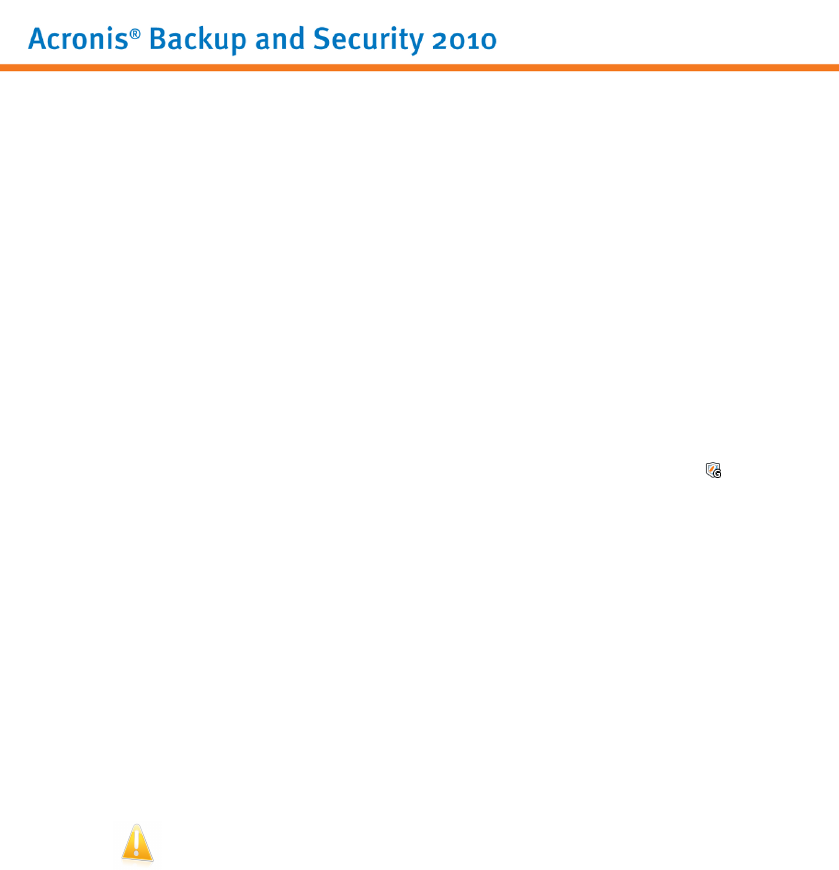
Um sich diesen besonderen Situationen anzupassen, hat Acronis Backup and Security
2010 zwei spezielle Betriebsmodi:
● Spiele-Modus
● Laptop-Modus
6.7.1. Spiele-Modus
Der Spiele-Modus ändert die Schutzeinstellungen zeitweise, dass ihr Einfluss auf
die Leistungsfähigkeit des Systems so gering wie möglich ist. Wenn Sie den
Spiele-Modus aktivieren, werden folgende Einstellungen angewendet:
● Berechnungszeit & Speicherverbrauch minimieren
● Automatische Updates & Prüfungen hinausschieben
● Alle Benachrichtigungen und Pop-Ups deaktivieren
● Nur die wichtigsten Dateien prüfen
Wenn der Spiele-Modus aktiviert ist, sehen Sie den Buchstaben G über dem Acronis
Symbol.
Spiele-Modus benutzen
Standardmäßig wechselt Acronis Backup and Security 2010 automatisch in den
Spielemodus, wenn Sie ein Spiel aus der Liste bekannter Spiele starten oder wenn
eine Anwendung in die Vollbilddarstellung geht. Acronis Backup and Security 2010
wird selbstständig zum Normalbetriebsmodus zurückkehren wenn Sie das Spiel
verlassen oder die erkannte Anwendung den Vollbildmodus verlässt.
Falls Sie den Spiele-Modus manuell aktivieren möchten, verwenden Sie eine der
folgenden Methoden:
● Klicken Sie mit der rechten Maustaste auf das Acronis-Symbol im System-Tray
und wählen Sie Spiele-Modus einschalten.
● Drücken Sie Strg+Shift+Alt+G (Standard-Tastenkombination)
Wichtig
Vergessen Sie nicht den Spiele-Modus später wieder auszuschalten. Befolgen Sie
dazu die selben Schritte wie zum Einschalten des Spiele-Modus.
Tastenkombination für Spiele-Modus ändern
Wenn Sie die Tastenkombination ändern möchten, befolgen Sie folgende Schritte:
1. Öffnen Sie Acronis Backup and Security 2010 und wechseln Sie in die Profi-Ansicht.
2. Klicken Sie auf Spiele-/Laptop- Modus in dem linken Menü.
3. Klicken Sie auf den Tab Spiele-Modus.
Übersicht
30










